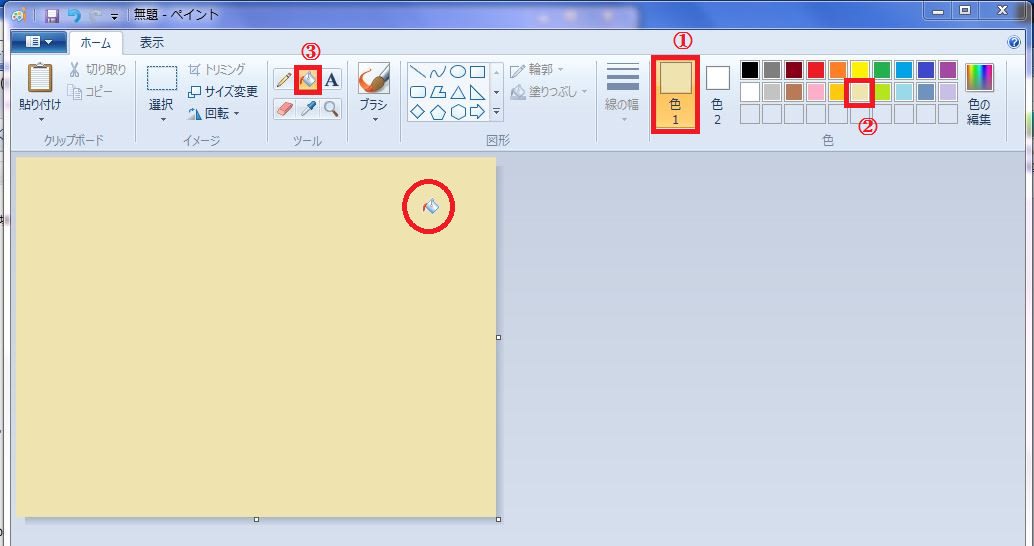先日、友人Mさんからの電話で上野の都美術館でウフィツィ展に行きませんかとの
先日、友人Mさんからの電話で上野の都美術館でウフィツィ展に行きませんかとのお誘いいただいたのですが、生憎出掛ける用があり一緒に観に行けませんでした。
 話の中で彼女のペイント絵 が高島屋のF8市民ギャラリー にて
話の中で彼女のペイント絵 が高島屋のF8市民ギャラリー にて展示されるとのこと、来週見に行くつもりです。
 翌日、思い立ってPCのペイント画を整理していたら9年前のフィルター機能 という
翌日、思い立ってPCのペイント画を整理していたら9年前のフィルター機能 という面白いものが出てきたので忘れないように記事にしました。 (画像はクリックで大きくなります)
フィルター機能
① まず、スタート→すべてのプログラム→アクセサリー→ペイントとクリックします。
2つ立ち上げておくと良いです。
② ペイントが立ち上がったら1つ目は下図のように左タブの白い下向き▽①をクリックし
順番にクリックしていきます。

① まず、スタート→すべてのプログラム→アクセサリー→ペイントとクリックします。
2つ立ち上げておくと良いです。
② ペイントが立ち上がったら1つ目は下図のように左タブの白い下向き▽①をクリックし
順番にクリックしていきます。

④ イメージグループの「選択」→「すべて選択」→クリップボードグループ「コピー」をクリックします。
⑪ イメージグループの「選択」▼をクリックし、プルダウンメニューの「透明の選択」を
クリックします。キャンバスの中で文字が隠れる適当な大きさに囲みCtrlキーを押しながら
富士山の文字上へ移動させます。
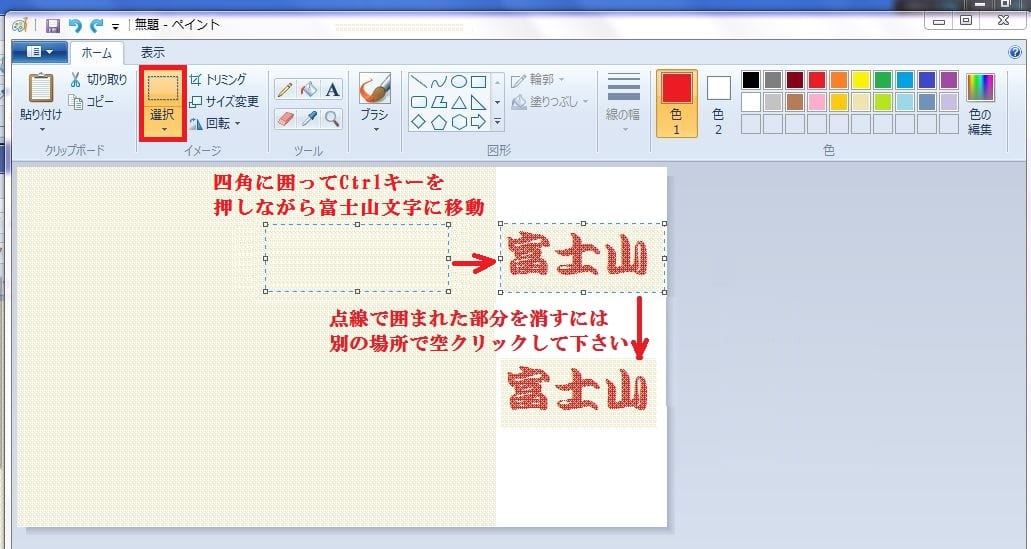
「富士山」文字にフィルターが掛けられました~